Jak změnit pozici hlavního panelu ve Windows 11
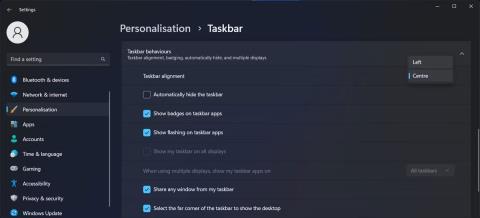
Společnost Microsoft neumožňuje uživatelům změnit umístění hlavního panelu, ale stále to můžete provést úpravou Editoru registru.
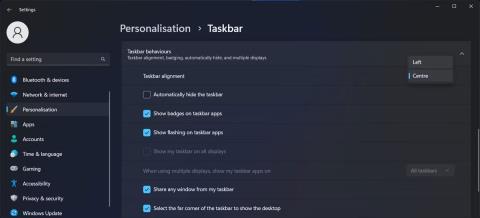
Windows 11 byl právě spuštěn s novým rozhraním a řadou funkcí. Kromě toho jsou některé staré funkce v systému Windows 10 také odstraněny v systému Windows 11, jako je například možnost změnit polohu hlavního panelu.
Ve Windows 11 je hlavní panel uzamčen v poloze pod obrazovkou, nelze se pohybovat k levému, pravému a hornímu okraji jako ve Windows 10. Pokud však chcete, stále existuje způsob, jak donutit Windows 11 ke změně. Umístění hlavního panelu dle vašeho uvážení.
Jak přesunout hlavní panel Windows 11 pomocí Nastavení Windows
Pokud jste nedávno upgradovali z Windows 10 na Windows 11 , možná jste zvyklí mít ikony na hlavním panelu na levé straně obrazovky. V tomto případě můžete přesunout hlavní panel systému Windows 11 doleva prostřednictvím Nastavení systému Windows:
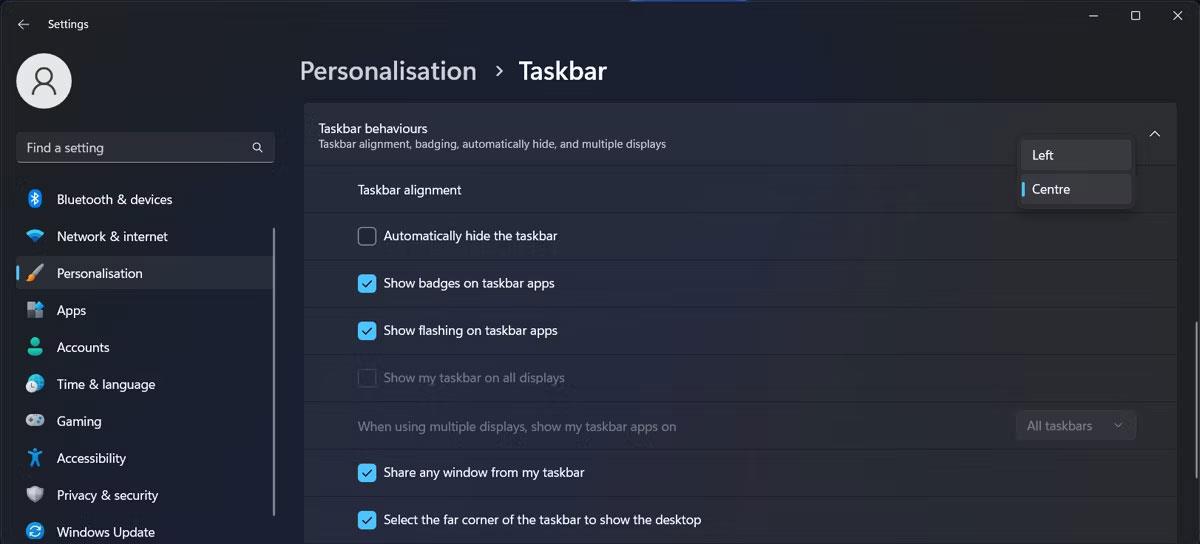
Přesuňte hlavní panel doleva ve Windows 11
Hlavní panel se okamžitě přesune, aniž byste museli restartovat počítač.
Jak vidíte, existují pouze dvě možnosti přesunutí hlavního panelu. Pokud chcete přemístit hlavní panel do horní části obrazovky nebo doprava, budete muset použít jinou metodu.
Jak přesunout hlavní panel systému Windows 11 pomocí registru systému Windows
Přesunutí hlavního panelu na počítači se systémem Windows úpravou registru funguje pro Windows 11 22H1 nebo starší verze. Pokud si nejste jisti, kterou verzi systému Windows používáte , klikněte pravým tlačítkem na tlačítko Start a vyberte možnost Nastavení . Poté přejděte na Systém a klikněte na O aplikaci . Verzi, kterou aktuálně používáte, zjistíte ve specifikacích systému Windows .
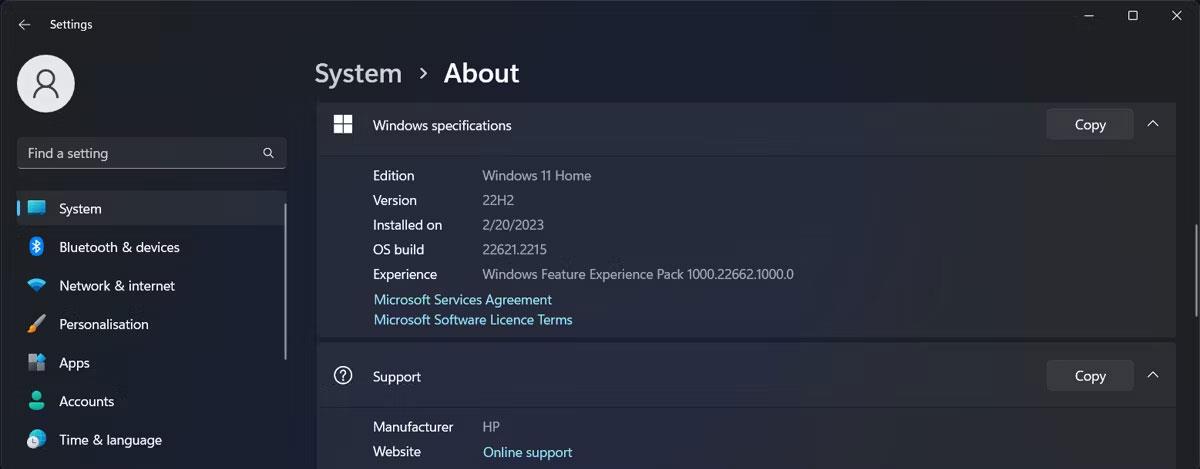
Zkontrolujte verzi systému Windows
Úprava registru je o něco složitější než předchozí řešení. Článek doporučuje vytvořit záložní bod registru pro případ, že se něco pokazí.
Chcete-li upravit registr, vyhledejte editor registru a vyberte Spustit jako správce . Přejděte na HKEY_CURRENT_USER > Software > Microsoft > Windows > CurrentVersion > Průzkumník > StuckRects3 . Poté vpravo otevřete hodnotu Nastavení .
Nyní musíte nahradit první hodnotu ve sloupci FE. V závislosti na nové hodnotě se změní hlavní panel.
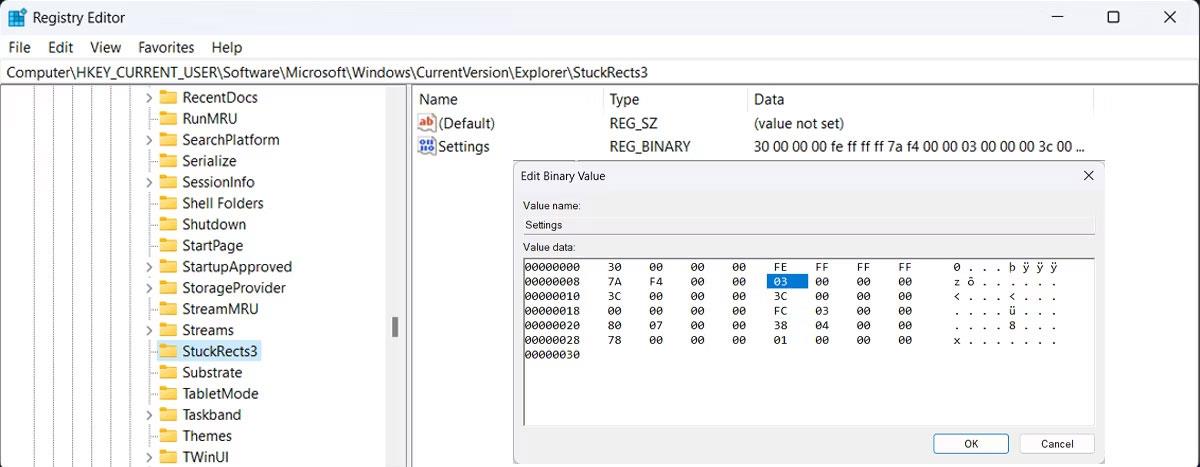
Chcete-li přesunout hlavní panel, upravte registr
Při úpravách registru je většinou nutné restartovat počítač, aby se změny projevily. V tomto případě však existuje rychlejší metoda. Stisknutím Ctrl + Shift + Esc spustíte Správce úloh . Na kartě Procesy klikněte pravým tlačítkem na Průzkumník Windows a vyberte možnost Restartovat . Nyní se hlavní panel přesune do nového umístění.
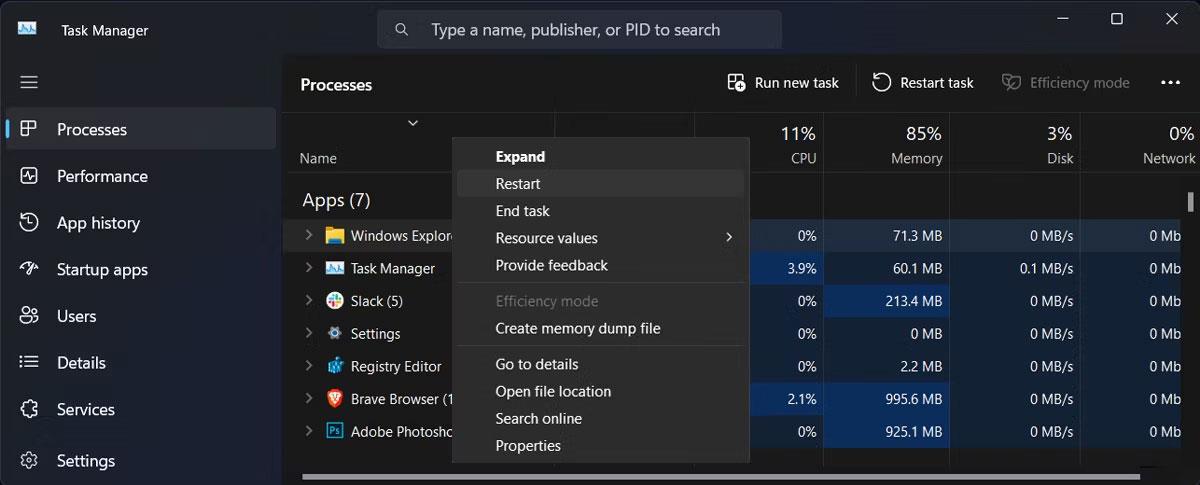
Chcete-li přemístit hlavní panel, restartujte Průzkumníka souborů
Kromě přesunutí hlavního panelu můžete upravit registr tak, aby byl hlavní panel menší nebo větší .
V závislosti na osobních preferencích můžete hlavní panel přesouvat po umístěních v počítači se systémem Windows 11. Kromě přemístění hlavního panelu byste měli věnovat čas úpravám centra akcí nebo připnutí dalších aplikací a složek na hlavní panel.
Hodně štěstí!
Kiosk Mode ve Windows 10 je režim pro použití pouze 1 aplikace nebo přístupu pouze k 1 webu s uživateli typu host.
Tato příručka vám ukáže, jak změnit nebo obnovit výchozí umístění složky Camera Roll ve Windows 10.
Úprava souboru hosts může způsobit, že nebudete moci přistupovat k Internetu, pokud soubor není správně upraven. Následující článek vás provede úpravou souboru hosts ve Windows 10.
Snížení velikosti a kapacity fotografií vám usnadní jejich sdílení nebo posílání komukoli. Zejména v systému Windows 10 můžete hromadně měnit velikost fotografií pomocí několika jednoduchých kroků.
Pokud nepotřebujete zobrazovat nedávno navštívené položky a místa z důvodu bezpečnosti nebo ochrany soukromí, můžete to snadno vypnout.
Microsoft právě vydal aktualizaci Windows 10 Anniversary Update s mnoha vylepšeními a novými funkcemi. V této nové aktualizaci uvidíte spoustu změn. Od podpory stylusu Windows Ink po podporu rozšíření prohlížeče Microsoft Edge byly výrazně vylepšeny také nabídky Start a Cortana.
Jedno místo pro ovládání mnoha operací přímo na systémové liště.
V systému Windows 10 si můžete stáhnout a nainstalovat šablony zásad skupiny pro správu nastavení Microsoft Edge a tato příručka vám ukáže postup.
Tmavý režim je rozhraní s tmavým pozadím ve Windows 10, které pomáhá počítači šetřit energii baterie a snižuje dopad na oči uživatele.
Hlavní panel má omezený prostor, a pokud pravidelně pracujete s více aplikacemi, může vám rychle dojít místo na připnutí dalších oblíbených aplikací.









